《Word》怎么制作有剪刀虚线?相信不少用户对此不是特别了解,分享吧小编就为大家带来word2013制作有剪刀虚线方法介绍,一起来看看吧!
方法步骤
1、首先启动word2013,鼠标左键双击标尺中的制表位,也就是下图红色标记处。
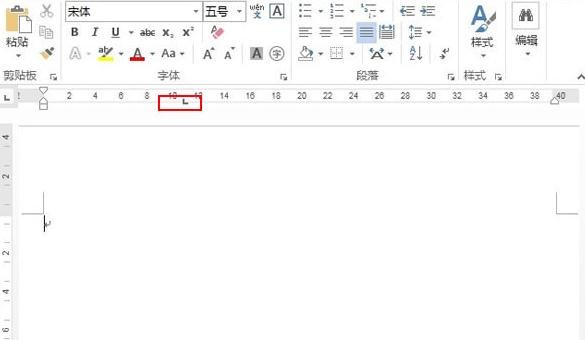
2、弹出制表位对话框,选择制表位位置,前导符选择第5种样式,单击确定。
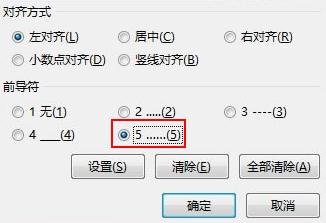
3、按下Tab键,这样提示裁剪的虚线就绘制好了,接下来是插入剪刀的符号,word中就自带了,单击插入--符号--其他符号。
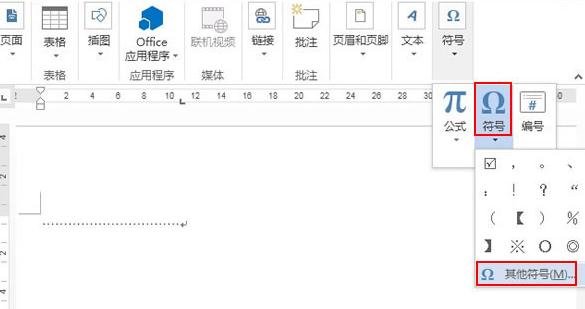
4、弹出符号对话框,字体选择Wingdings之后就能看到剪刀了,单击,插入。
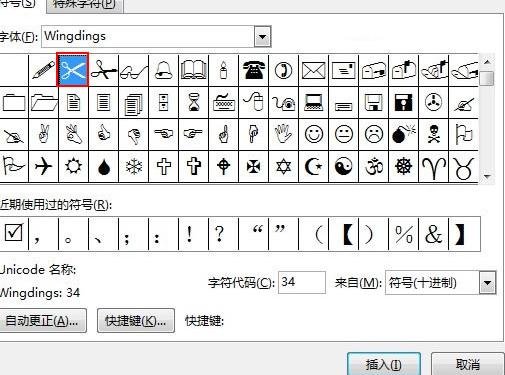
5、接下来是裁剪线后半部分的绘制,会发现再次按下Tab键并没有虚线出现,我们还得双击标尺,从弹出的制表位对话框中,重复步骤2.
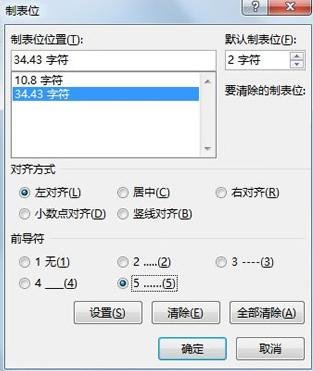
6、按下Tab键,后半部分也绘制好了,下面看看制作好的剪切线吧。
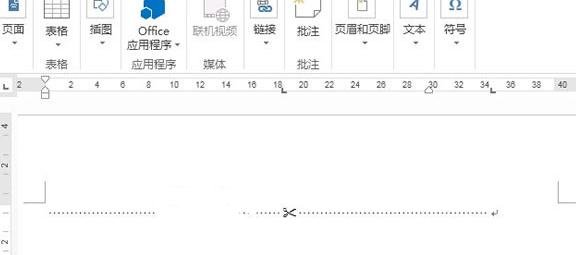
以上就是word2013制作有剪刀虚线方法介绍,想了解更多《word》教程,请关注分享吧下载站,每天为你带来最新消息!
| Word相关攻略合集 | ||||
| 自定义表格样式 | 草稿品质打印 | 怎么避免表格重叠 | 自动编号公式 | 怎么设置双页视图 |
| 怎么设置文字分栏 | 如何创建样式 | 如何设置保护色 | 去除页面上部横线 | 文档怎么进行锁定 |


















